8 tiện ích trong Control Center trên iPhone có thể bạn chưa biết
Là một người sử dụng iPhone nhưng đã bao giờ bạn “để ý” đến Control Center hay chưa? Ở bài viết dưới đây, Hoàng Phát 360 sẽ bật mí cho bạn 8 tiện ích trong Control Center trên iPhone có thể bạn chưa biết! Cùng theo dõi nhé!
Các tiện ích của Control Center có thể được thêm và xóa trong Settings (Cài đặt) > General (Cài đặt chung) > Control Center (Trợ năng). Có thể thay đổi thứ tự của những tiện ích này bằng cách kéo và sắp xếp lại các mục trong danh sách.
1. Magnifier (Kính lúp)
Shortcut Magnifier (công cụ kính lúp) ngay lập tức mở camera và phóng to đối tượng bạn cần. Tiện ích này mang đến cho bạn một chiếc kính lúp cầm tay tiện dụng, nhờ vào ống kính camera của iPhone. Magnifier bao gồm thanh trượt điều chỉnh mức thu phóng, nút chụp màu trắng có nhiệm vụ chụp lại hình ảnh trong tầm nhìn hiện tại và “khóa” nó vào vị trí trong khung ngắm, nhưng không lưu ảnh vào cuộn camera.
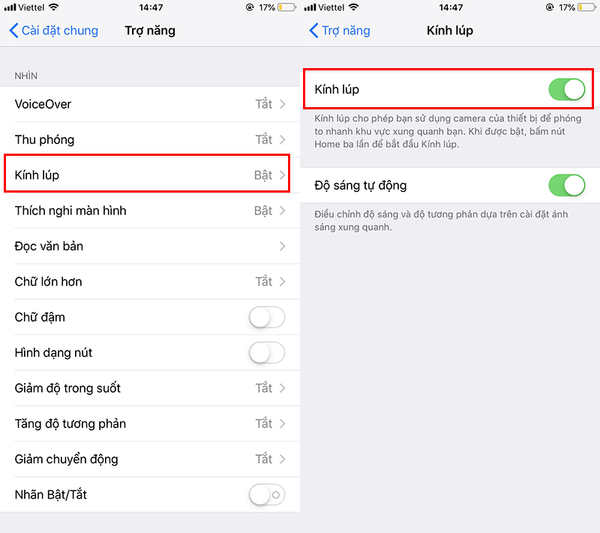

2. Trợ thính
Nếu bạn có AirPods hoặc máy trợ thính Made For iPhone, bạn có thể sử dụng chức năng Live Listen (nghe trực tiếp) để truyền âm thanh được thu từ micro iPhone vào máy trợ thính hoặc AirPod. Ngoài ra, chức năng này còn cho phép những người gặp khó khăn trong việc nghe có thể chọn lọc, tinh chỉnh âm thanh trong môi trường của họ, bằng cách định vị micro để thu âm tối ưu.3. Low Power Mode (Chế độ nguồn điện thấp)
Khi pin iPhone giảm xuống dưới 20%, một cảnh báo sẽ xuất hiện, cung cấp tùy chọn kích hoạt Low Power Mode. Chế độ này vô hiệu hóa một cách chọn lọc những chức năng chạy trong nền khác nhau để giảm sự hao hụt và kéo dài tuổi thọ pin. Nếu bạn muốn có quyền truy cập vào cài đặt này bất cứ lúc nào, hãy thêm tiện ích Low Power Mode vào Control Center.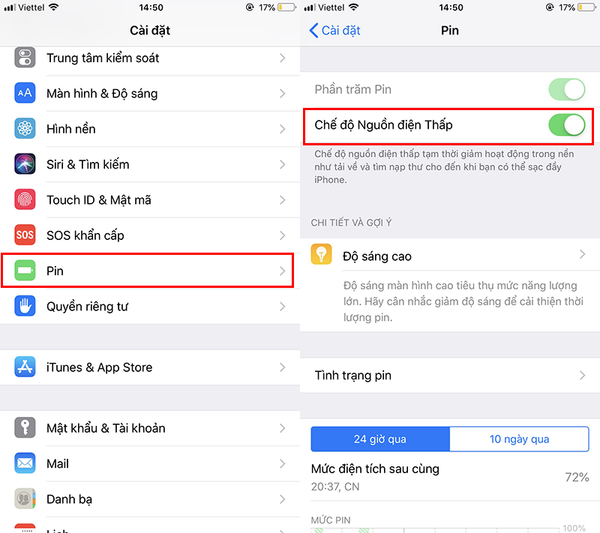
4. Screen Recording (Tạo bản ghi màn hình)
Tiện ích Screen Recording sẽ bắt đầu đếm ngược khi bạn nhấn vào để tạo bản ghi màn hình. Trong khi màn hình iPhone đang được ghi lại, một biểu ngữ màu đỏ sẽ hiển thị ở trên cùng của màn hình. Để kết thúc việc ghi, hãy chạm vào tiện ích ghi màn hình (hiện đang là màu đỏ) một lần nữa hoặc nhấn vào biểu ngữ màu đỏ ở trên cùng của màn hình, sau đó chọn “Stop” trong cảnh báo xuất hiện. Nếu nhấn và giữ vào biểu tượng Screen Recording, bạn có thể chọn nguồn ghi màn hình, cũng như chuyển đổi tính khả dụng của micro.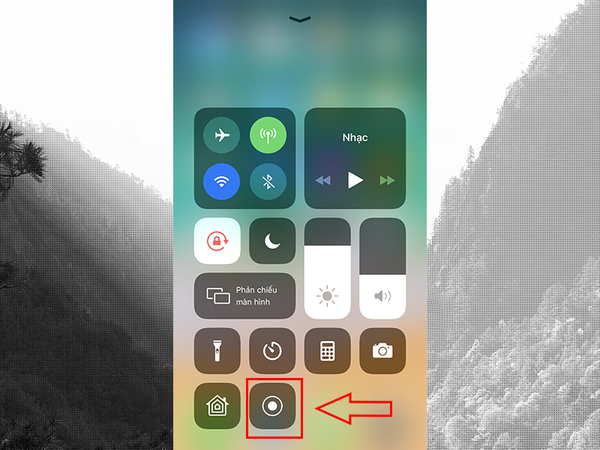
5. Điều khiển từ xa Apple TV
Hãy điều khiển Apple TV bằng chính chiếc iPhone của bạn. Tiện ích này tìm kiếm và kết nối với Apple TV trên cùng một mạng WiFi. Tính năng điều khiển từ xa này thậm chí có thể hữu ích hơn Siri Remote. Nó cung cấp những tính năng tương tự nhưng với giao diện cảm ứng tốt hơn cho người dùng. Có một bàn phím trượt hoàn chỉnh có sẵn để nhập văn bản và bạn có thể sử dụng tính năng tìm kiếm bằng giọng nói giống như trong bất kỳ ứng dụng nào khác.6. Đèn pin
Tiện ích này sẽ bật đèn flash được kết nối với camera iPhone. Nếu nhấn và giữ vào tiện ích Control Center, bạn sẽ có một tùy chọn sử dụng 1 trong 4 mức độ sáng của đèn pin. Đèn pin sẽ tiếp tục sáng cho đến khi bạn tắt nó. Hãy nhấn vào tiện ích một lần nữa để tắt đèn pin.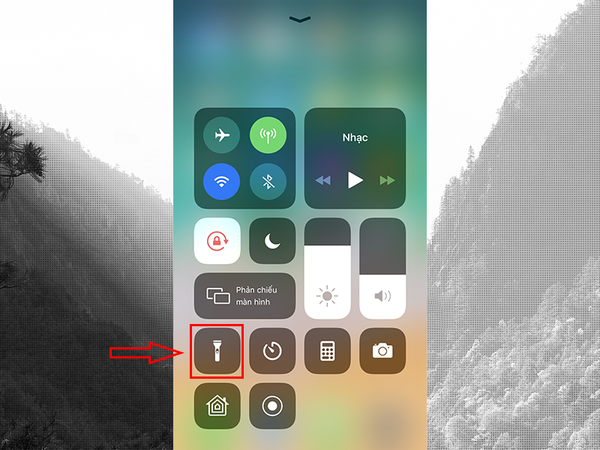
7. Quét mã QR
Mã QR có thể bị phần lớn mọi người dùng (trừ các nhà tiếp thị) lãng quên, nhưng điều đó không có nghĩa là mã QR không đáng để xem xét. Tiện ích mã QR mở QR Code Camera và quét mọi mã có thể nhìn thấy. Sau khi được quét, thông báo chứa nội dung mã QR sẽ xuất hiện ở đầu màn hình. Nếu mã QR chứa chuỗi văn bản, thông báo sẽ cung cấp shortcut đến Safari để tìm kiếm cụm từ đó. Nếu mã QR chứa thông tin liên hệ, thông báo sẽ cung cấp tùy chọn để tạo liên hệ mới từ thông tin đó. Mã QR URL sẽ cung cấp thông báo chứa liên kết đến trang web được tham chiếu và mã QR dạng tin nhắn có thể tạo email hoặc tin nhắn văn bản phù hợp. Nếu bạn không chạm vào thông báo, sẽ không có gì xảy ra cả.8. Mẹo bổ sung
- Timer: Thông thường, tiện ích này cung cấp một shortcut đến bảng điều khiển Timer trong ứng dụng Clock. Nhưng nếu nhấn và giữ vào tiện ích này, bạn sẽ có một tùy chọn để đặt bộ hẹn giờ trực tiếp từ Control Center.
- Calculator: Nhấn và giữ để sao chép kết quả tính toán cuối cùng.
- Camera: Nhấn và giữ để có 4 tùy chọn shortcut truy cập vào camera trước, quay video, chế độ chân dung hoặc chế độ camera quét mã QR.







